Deshabilitar las teclas pegajosas / filtro irritantes Diálogos emergentes
¿Alguna vez ha estado haciendo algo, como jugar un juego, y apareció ese desagradable cuadro de diálogo de Teclas adhesivas? Respondes No y desaparece ... y luego vuelve a aparecer al día siguiente. He aquí cómo hacer que desaparezca para siempre.
En caso de que no esté seguro de lo que queremos decir ... presione la tecla Shift cinco veces más rápido.

Sí, molesto. Es una función de accesibilidad útil para algunas personas, pero es realmente irritante para el resto de nosotros.
Desactivar teclas adhesivas o de filtro
Si no hizo clic en el enlace "Ir al centro de acceso fácil", simplemente puede navegar en el Panel de control al centro de Facilidad de acceso y encontrar el enlace para "Hacer que el teclado sea más fácil de usar".
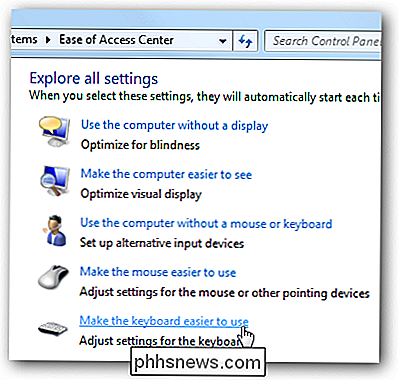
Una vez que esté allí, querrá asegurarse de que las casillas de "Activar teclas adhesivas" "O" Activar las teclas del filtro "están desactivadas, lo que simplemente significa que la función no está activa en este momento, pero no significa que la molesta ventana emergente desaparecerá.
Para eso, deberá hacer clic en "Configurar Teclas de Filtro" o "Configurar Teclas Fijas" (o ambas).
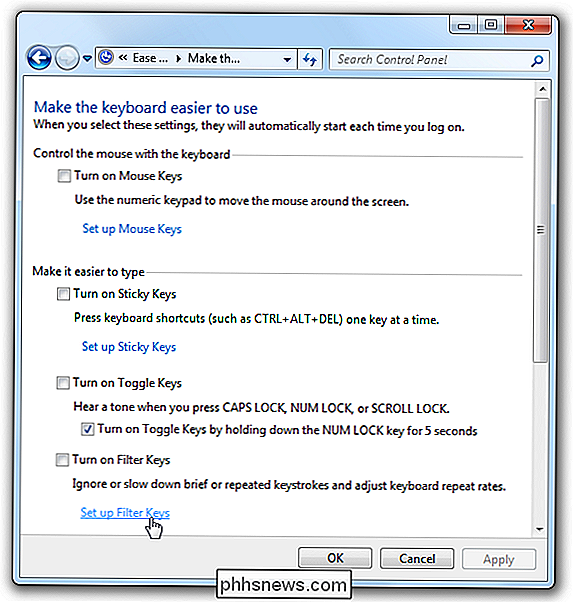
Desactivar Teclas de Filtro Emergente
Si fue a la pantalla de configuración de Teclas de Filtro, quite la casilla de verificación "Activar Teclas de Filtro cuando sea correcto" SHIFT se presiona durante 8 segundos ".
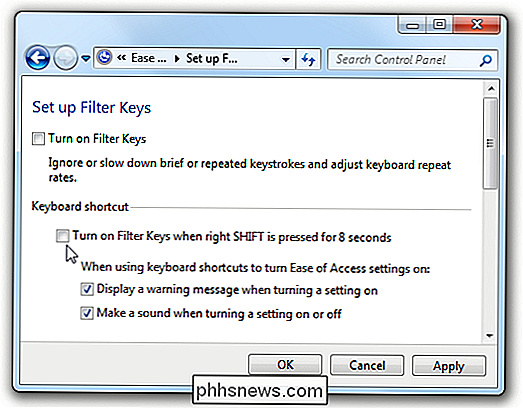
Esto deshabilitará por completo la molesta ventana emergente.
Desactivar teclas adhesivas Popup
Si elige la configuración de Teclas adhesivas, libere Acceda al cuadro de "Activar teclas adhesivas cuando se presione MAYÚSCULA cinco veces".
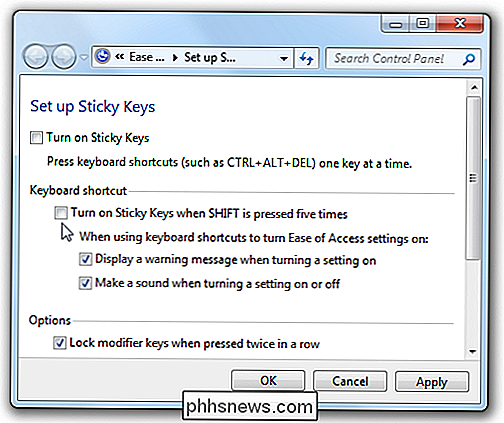
Y eso debería deshabilitar los molestos cuadros de diálogo emergentes para Windows 7 o Vista. Los usuarios de Windows XP encontrarán accesos directos similares en Accesibilidad en el Panel de control.

Cómo convertir entre discos fijos y dinámicos en VirtualBox
VirtualBox le permite elegir un disco de tamaño fijo o fijo dinámicamente al crear un nuevo archivo de disco duro virtual. Los discos asignados dinámicamente son más rápidos de crear y pueden crecer a tamaños más grandes. Los discos de tamaño fijo pueden ser más rápidos de usar, pero no pueden crecer más cuando se llenan.

Cómo configurar una respuesta de fuera de la oficina en Outlook.com
Si va a estar fuera de la oficina por un tiempo, Outlook.com hace que sea fácil configurar la configuración automática respuestas que se envían cuando recibe un mensaje, indicando al remitente que no leerá ni responderá mensajes de correo electrónico durante ese tiempo. Puede configurar un mensaje personalizado que se enviará durante un período de tiempo específico, si eliges, a todos los que te envían correos electrónicos, o solo a las personas en tu lista de contactos.



